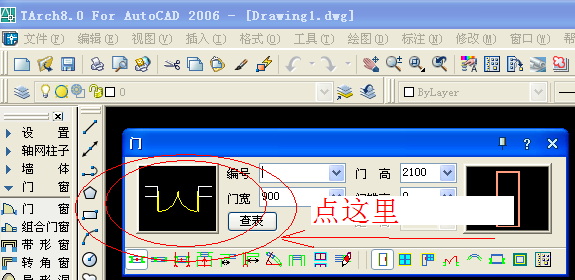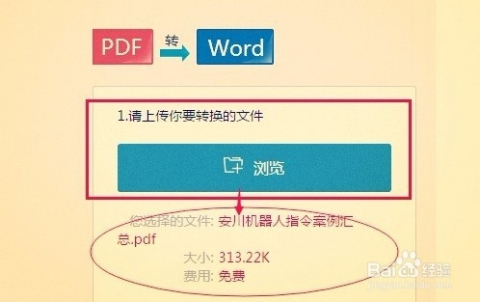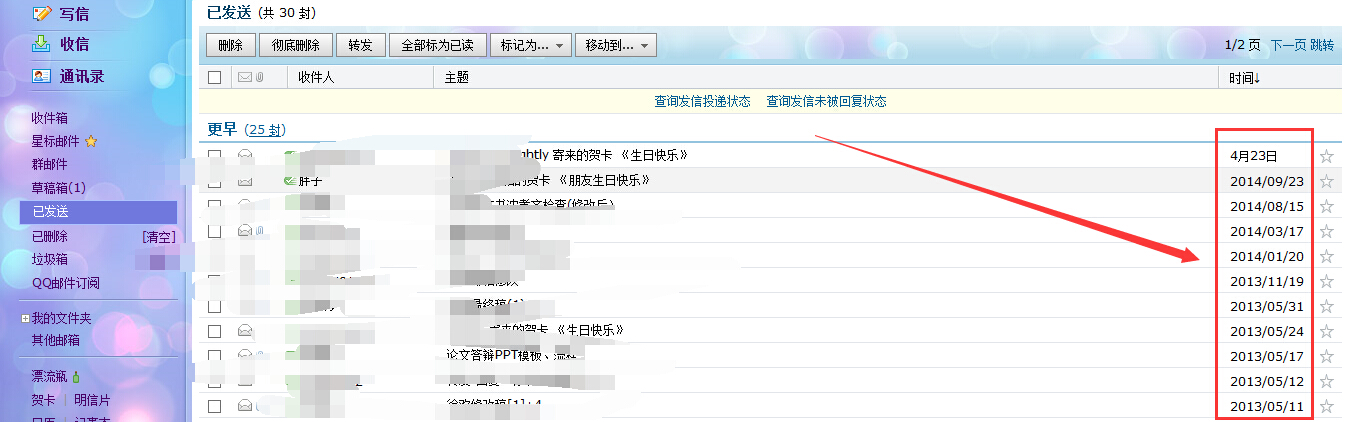天正建筑左边的工具栏怎么调出来
天正建筑左边的工具栏调出来的方法:
打开内天正cad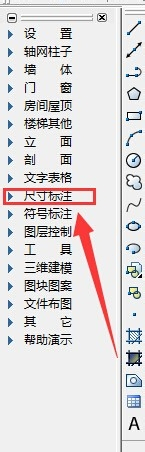 天正cad桌面,点击快捷键ctrl+加号键。这样就会恢复回来。或者在最下面的命令栏上输入tmnload,按下空格键,这样就恢复,右侧工具栏。如果是快捷工具栏,就在AutoCAD的工具栏上面右键会出现一系列的选项,把天正的勾上就出来了。
天正cad桌面,点击快捷键ctrl+加号键。这样就会恢复回来。或者在最下面的命令栏上输入tmnload,按下空格键,这样就恢复,右侧工具栏。如果是快捷工具栏,就在AutoCAD的工具栏上面右键会出现一系列的选项,把天正的勾上就出来了。
TArch7软件
在国内率先利用 AutoCAD2006 图形平台及其操作概念开发的最新一代建筑软件TArch7,继续以先进的建筑对象概念服务于建筑施工图设计和日照、节能分析应用,天正建筑对象已经成为天正系列软件的核心与数据来源,逐渐得到多数建筑设计单位的接受,是设计行业软件正版化的首选。
天正上面的工具栏怎么调出来
; 产品型号:ASUSS340MC
系统版本:Windows10
软件版本:天正cad2022
天正工具栏怎么调出来可通过快捷键或者命令栏输入解决,具体操作步骤如下:
1、首先打开CAD软件。
2、然后在下方命令栏中输入“tmnload”。
3、最后点击回车键即可。
4、也可以通过同时按住“ctrl”键和“+=”键调出。
总结
1、首先打开CAD软件。
2、然后在下方命令栏中输入“tmnload”。
3、最后点击回车键即可。
4、也可以通过同时按住“ctrl”键和“+=”键调出。
天正cad的工具栏怎么调出来
CAD是在建筑行业里非常实用的一款绘图软件,在使用过程中很多人不小心将天正cad工具栏弄不见了,却不知道怎么恢复,天正cad工具栏怎么调出来呢?我就带大家来看看 方法 步骤。
天正cad工具栏调出来的方法步骤:
方法1:使用键盘组合键命令
1 这里以天正建筑2014为例,其他版本的天正建筑操作一样。可以看到,原始的界面显示是这样的,有众多工具栏。
2 可以看到这个工具栏不见了,对于操作,十分不便,下面讲如何将它再次调出来。
3 在键盘上,找到“ctrl”键和“+=”键。按住这两个键的组合即“ctrl+”。
4 可以发现,天正建筑中的工具栏又出来了,回到了以前熟悉的界面。
方法2:使用天正自带内部命令
1 方法一绝大多数情况下,都会有效的,如果操作没成功,可以试试方法二,这里一样展示天正的工具 栏不见了。
2 在最下方的命令栏中,输入“tmnload”,然后点击“回车键”。
3 很快,天正的工具栏就被调出来了。
4 如果怕再次丢失,一般来说,是由于不小心点到了工具栏的“x”关掉的,因此为了避免这种 情况的发生,可以使用命令将工具栏固定起来。方法为:在这些天正工具栏处,点击鼠标右键——弹出功能选项,选择“锁定位置”——根据需要固定工具,如果自己不是经常拖动工具栏围观、变位置,可以点击“全部”将其固定起来,这样就不会丢失了。
END
注意事项
这两种方法对绝大多数来说,是有效果的,个人认为,如果这两种方式都没有效果,那么可以考虑搜索下其他解决办法,或者卸载重新安装试试,当然卸载之后,要使得有效果,建议使用某种电脑助手将其注册表删除。